手机蓝牙怎么连电脑 用蓝牙连接手机和电脑的方法
更新时间:2023-12-12 09:10:29作者:xtliu
现移动设备的普及使得手机已经成为了人们生活中不可或缺的一部分,有时候我们会遇到需要将手机与电脑进行连接的情况,比如传输文件或者共享网络。而蓝牙技术的出现,为手机和电脑之间的连接提供了便利。究竟如何通过蓝牙来实现手机和电脑的连接呢?下面我们将介绍几种常见的方法。
步骤如下:
1首先把电脑和手机的蓝牙先开启,打开控制面板。点击硬件和声音,点击设备和打印机,点击添加设备,选择连接手机的蓝牙设备后点击下一步。 2手机上弹出配对信息,点击配对。电脑收到提示对话框,点击是,可以在设备中看到刚添加的设备,鼠标右键点击文件,在下来菜单中选择发送到蓝牙设备。
2手机上弹出配对信息,点击配对。电脑收到提示对话框,点击是,可以在设备中看到刚添加的设备,鼠标右键点击文件,在下来菜单中选择发送到蓝牙设备。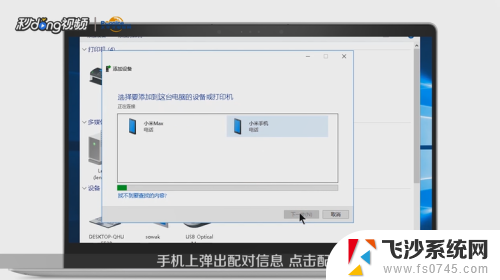 3选择手机蓝牙设备后点击下一步,手机会收到文件提示信息,点击接收,发送成功后点击完成即可。
3选择手机蓝牙设备后点击下一步,手机会收到文件提示信息,点击接收,发送成功后点击完成即可。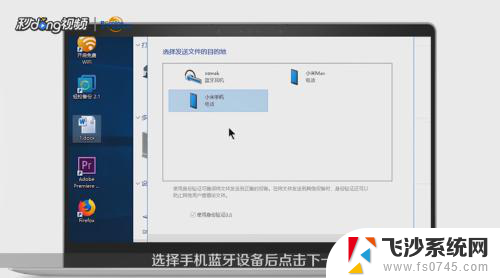 4如果要删除这个设备的话,鼠标右键点击这个设备,选择删除设备,点击是即可。
4如果要删除这个设备的话,鼠标右键点击这个设备,选择删除设备,点击是即可。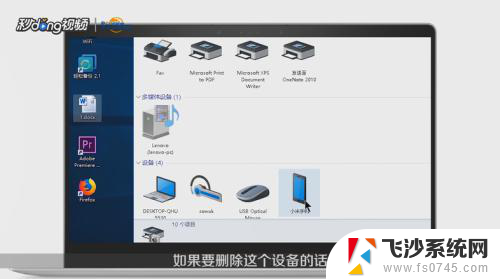 5打开设置,点击蓝牙。收到来自电脑的配对信息,点击配对。可以看到已配对的设备,手机收到电脑通过蓝牙发送的文件,打开,点击接受即可。
5打开设置,点击蓝牙。收到来自电脑的配对信息,点击配对。可以看到已配对的设备,手机收到电脑通过蓝牙发送的文件,打开,点击接受即可。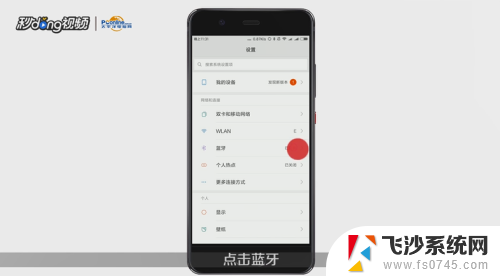 6总结如下。
6总结如下。
以上就是手机蓝牙如何连接电脑的全部内容,如果你遇到了相同的问题,可以参考本文中介绍的步骤来进行修复,希望这对大家有所帮助。
手机蓝牙怎么连电脑 用蓝牙连接手机和电脑的方法相关教程
-
 电脑如何连手机蓝牙 怎样用蓝牙连接手机和电脑
电脑如何连手机蓝牙 怎样用蓝牙连接手机和电脑2024-07-24
-
 电脑怎么通过蓝牙连接手机上网 用手机蓝牙连接电脑进行文件共享的方法
电脑怎么通过蓝牙连接手机上网 用手机蓝牙连接电脑进行文件共享的方法2024-01-13
-
 电脑如何跟手机连接蓝牙 手机蓝牙连接电脑步骤
电脑如何跟手机连接蓝牙 手机蓝牙连接电脑步骤2024-02-25
-
 手机可以蓝牙连接电脑吗 手机蓝牙连接电脑教程
手机可以蓝牙连接电脑吗 手机蓝牙连接电脑教程2023-12-16
- 手机蓝牙可以和电脑蓝牙连接吗 如何通过蓝牙将手机连接到笔记本电脑
- 电脑怎么和手机连接蓝牙联想 如何用蓝牙将手机连接到电脑
- 苹果手机怎样连蓝牙耳机 苹果手机蓝牙耳机连接方法
- ps4手柄如何连接蓝牙 PS4手柄怎么用蓝牙连接电脑
- 苹果连接蓝牙耳机方法 苹果手机连接蓝牙耳机的步骤
- 手机连蓝牙耳机怎么连 手机和无线蓝牙耳机的连接方法
- 微信语音没声音麦克风也打开了 微信语音播放没有声音怎么办
- 微信来消息隐藏内容怎么设置 怎样在苹果手机上隐藏微信消息内容
- 如何屏蔽edge浏览器 Windows 10 如何禁用Microsoft Edge
- 桌面程序不见了怎样找回 电脑桌面软件不见了怎么找回
- 如何调整微信声音大小 怎样调节微信提示音大小
- 免密连接wifi 没有WIFI密码连接方式
电脑教程推荐
- 1 如何屏蔽edge浏览器 Windows 10 如何禁用Microsoft Edge
- 2 如何调整微信声音大小 怎样调节微信提示音大小
- 3 怎样让笔记本风扇声音变小 如何减少笔记本风扇的噪音
- 4 word中的箭头符号怎么打 在Word中怎么输入箭头图标
- 5 笔记本电脑调节亮度不起作用了怎么回事? 笔记本电脑键盘亮度调节键失灵
- 6 笔记本关掉触摸板快捷键 笔记本触摸板关闭方法
- 7 word文档选项打勾方框怎么添加 Word中怎样插入一个可勾选的方框
- 8 宽带已经连接上但是无法上网 电脑显示网络连接成功但无法上网怎么解决
- 9 iphone怎么用数据线传输文件到电脑 iPhone 数据线 如何传输文件
- 10 电脑蓝屏0*000000f4 电脑蓝屏代码0X000000f4解决方法